Jeśli na komputerze pojawia się błąd „Brak d3dx9_43.dll”, oznacza to problem. Ten błąd pojawia się zwykle po uruchomieniu aplikacji, która do działania wymaga DirectX. DirectX jest niezbędny do grania w systemie Windows, więc jeśli Twoja gra nie działa i pojawia się ten błąd, musisz rozwiązać problem.
Na szczęście istnieje kilka sposobów szybko napraw system Windows na przywrócenie funkcjonalności DirectX i naprawienie błędu „Brak pliku d3dx9_43.dll”, wykonując poniższe czynności.
Sprawdź wersję DirectX
Błąd „Brak pliku d3dx9_43.dll” może oznaczać, że na komputerze nie zainstalowano wersji DirectX wymaganej do działania gry. Podczas gdy instalacja gry bezpośrednio lub za pomocą usługi dostarczania gier, takiej jak Para, powinna skutkować zainstalowaniem wszelkich niezbędnych pakietów, nie ma to miejsca w przypadku DirectX w systemie Windows 10.
Wcześniejsze wersje systemu Windows zawierały osobno pakiet DirectX, ale w systemie Windows 10 DirectX jest podstawowym składnikiem. Nie musi to jednak oznaczać, że zainstalowana jest najnowsza wersja DirectX. Na przykład DirectX 12 Ultimate został wydany w listopadzie 2020 r., podczas gdy komputery PC z systemem Windows 10 sprzed tej daty mogą korzystać z DirectX 11 lub 12.
Możesz sprawdzić aktualnie zainstalowaną wersję DirectX na swoim komputerze, klikając prawym przyciskiem myszy menu Start i wybierając Uruchom . W oknie dialogowym Uruchom wpisz dxdiag , a następnie wybierz przycisk OK lub Enter na klawiaturze.
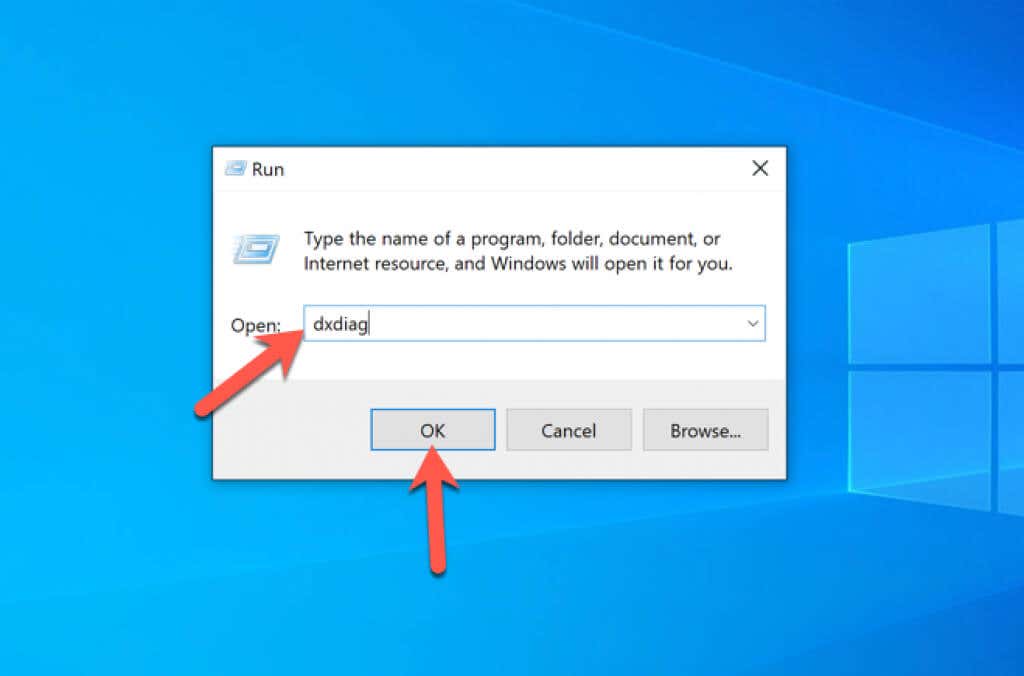
Dxdiag , czyli Narzędzie diagnostyczne DirectX , umożliwia sprawdzenie informacji o instalacji DirectX. Aby potwierdzić zainstalowaną wersję, wybierz kartę System , a następnie przeczytaj informacje wymienione w sekcji Wersja DirectX .
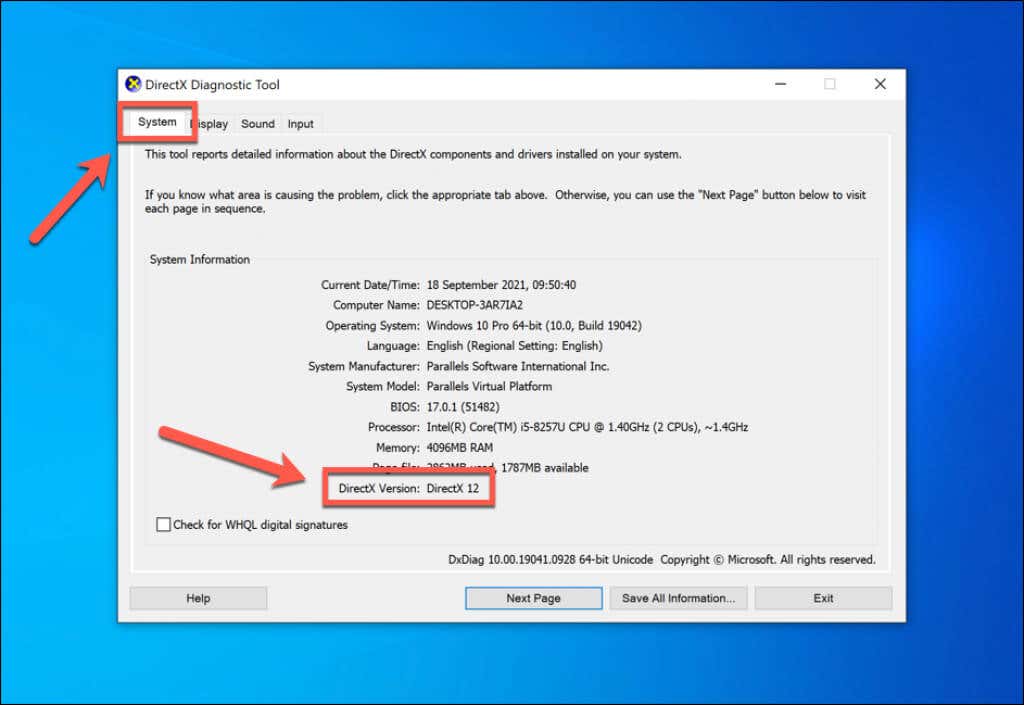
Na przykład, jeśli masz zainstalowany DirectX 11, ale Twoja gra wymaga DirectX 12, może pojawić się ten błąd lub podobne błędy, takie jak BSOD dxgmms2.sys. Może się to również zdarzyć w przypadku starszych gier wymagających starszych wersji DirectX (takich jak Direct X 9, 10 itp.), których system Windows 10 może już nie obsługiwać bezpośrednio.
Aby zaktualizować DirectX i zainstalować najnowszą wersję, musisz skorzystać z usługi Windows Update. Aby zainstalować starsze pliki DirectX dla starszych gier, możesz użyć Instalator środowiska uruchomieniowego DirectX użytkownika końcowego , aby rozwiązać wszelkie problemy..
Jeśli jednak pliki DirectX są uszkodzone (i usługa Windows Update nie może naprawić problemu), może być konieczne użycie narzędzi do naprawy systemu, takich jak SFC i DISM, aby rozwiązać problem.
Sprawdź usługę Windows Update
Wraz z wydaniem systemu Windows 10 program DirectX stał się teraz podstawowym składnikiem systemu Windows, więc nie trzeba go instalować ręcznie, aby móc grać w gry. Jednak wraz z nowymi aktualizacjami i wydaniami DirectX Twój komputer może stać się przestarzały. Najnowsze gry wymagają najnowszych wersji DirectX. Jeśli nie można go uruchomić, najpierw sprawdź witrynę Windows Update pod kątem aktualizacji.
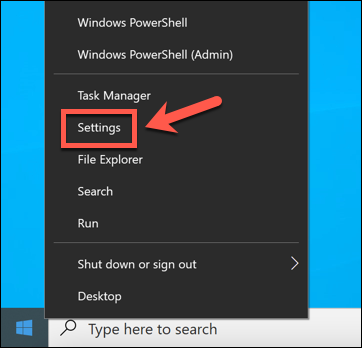
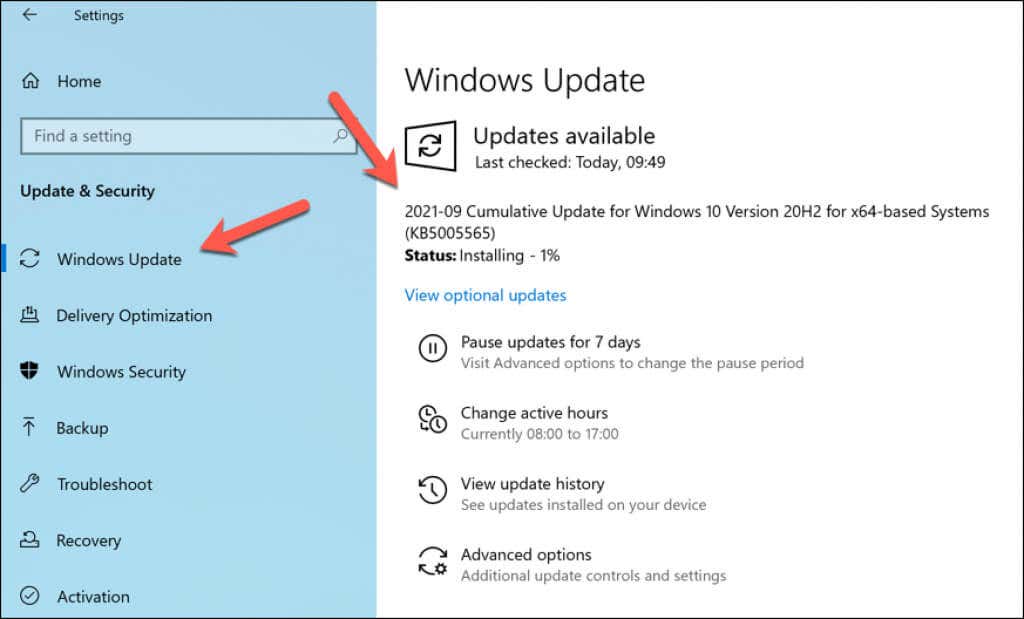
Jeśli zostaną znalezione jakieś aktualizacje, system Windows rozpocznie ich automatyczne pobieranie i instalowanie. Poczekaj na zakończenie tego procesu, a następnie uruchom ponownie komputer, aby dokończyć zmiany, zanim ponownie spróbujesz uruchomić grę lub aplikację.
Jeśli napotkasz jakiekolwiek Problemy z aktualizacją Windows, może być konieczne wykonanie dodatkowych kroków do wymusić pomyślną aktualizację systemu Windows.
Zainstaluj starsze pliki DirectX
Jeśli jesteś fanem gry retro, możesz preferować uruchamianie gier korzystających ze starszych wersji DirectX. Chociaż system Windows jest teraz wyposażony w pakiet DirectX, starsze wersje DirectX i powiązanych interfejsów API (takich jak Direct3D) mogą wymagać osobnej instalacji.
Jeśli na komputerze z systemem Windows nie można uruchomić starszych gier 3D, konieczne może być pobranie i uruchomienie instalatora internetowego programu DirectX End-User Runtime w celu zainstalowania niezbędnych starszych plików. Zawiera wstępnie spakowane biblioteki dla starszych interfejsów API DirectX, które po zainstalowaniu mogą umożliwić uruchamianie starszych gier na Twoim komputerze.
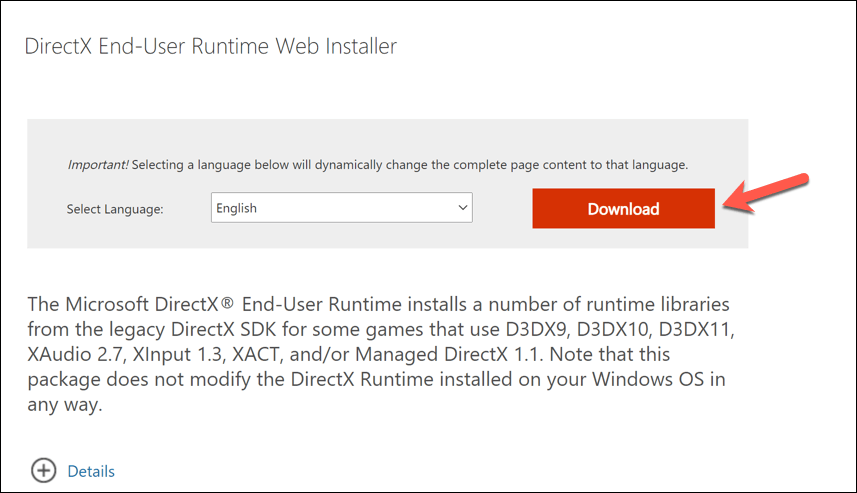

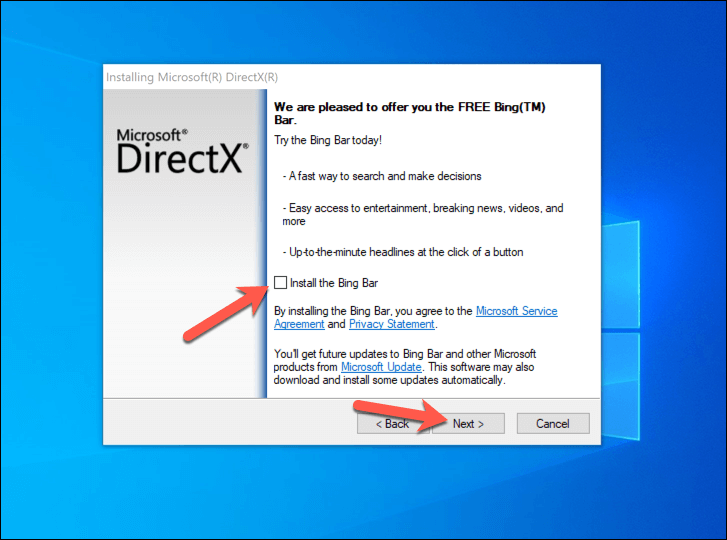
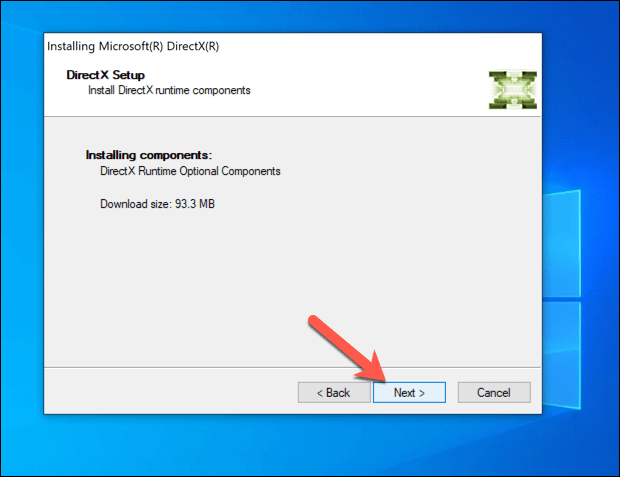
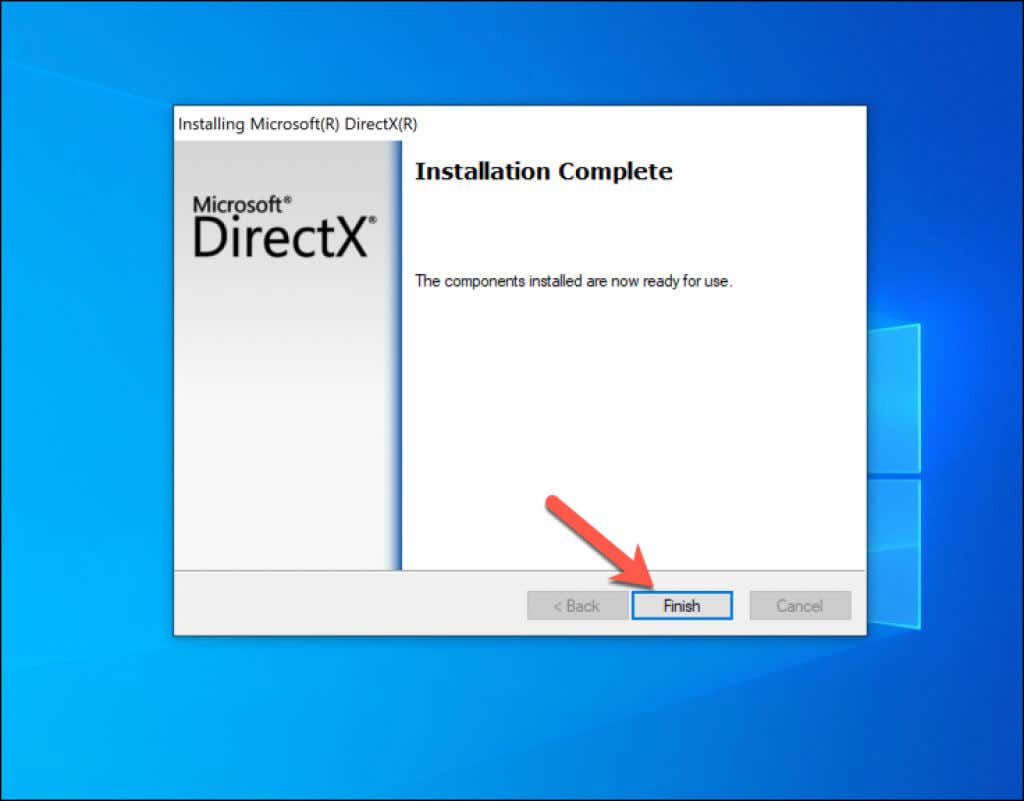
Napraw pliki systemowe Windows
Jeśli usługa Windows Update (lub starszy instalator DirectX) nie może naprawić błędu „Brak pliku d3dx9_43.dll”, oznacza to bezpośrednio problem z instalacją systemu Windows. Ponieważ DirectX jest preinstalowany w systemie Windows, musisz spróbować naprawić pliki systemowe, aby zastąpić także wszelkie brakujące lub uszkodzone pliki DirectX.
Najlepszym sposobem na osiągnięcie tego jest użycie narzędzi DISM i SFC za pomocą Windows PowerShell. DISM sprawdza integralność obrazu systemu Windows offline, którego SFC użyje do przywrócenia stanu komputera, umożliwiając identyfikację brakujących plików.
TymczasemSFC sprawdzi pliki systemowe pod kątem błędów i naprawi je przy użyciu tego obrazu systemu. Uruchomienie tych dwóch narzędzi razem gwarantuje, że instalacja systemu Windows będzie działać poprawnie i nie będzie brakować żadnych plików.
Jak uruchomić DISM i SFC w systemie Windows
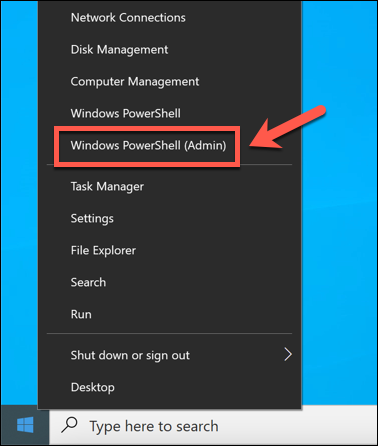
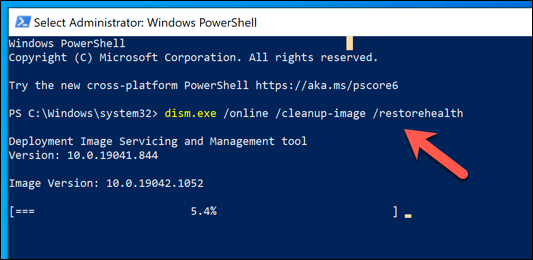
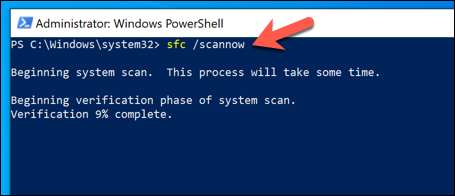
Po zakończeniu pracy narzędzi DISM i SFC zamknij program PowerShell i uruchom ponownie komputer. Po ponownym uruchomieniu sprawdź, czy instalacja DirectX działa poprawnie, uruchamiając grę lub aplikację, która początkowo spowodowała błąd „Brak pliku d3dx9_43.dll”..
Jeśli to nie zadziała, być może trzeba będzie rozważyć bardziej drastyczne próby naprawy, takie jak przywracanie komputera za pomocą narzędzia Przywracanie systemu lub do wyczyszczenie i ponowna instalacja systemu Windows. Nowa instalacja może wydawać się drastyczna, ale jeśli wszystko inne zawiedzie, może to być jedyna opcja.
Przywróć ręcznie bibliotekę d3dx9_43.Dll
Jeden brakujący plik wystarczy, aby powodować problemy z grami obsługującymi DirectX. Jeśli brakuje Ci pliku d3dx9_43.dll (z jakiegokolwiek powodu), możesz ręcznie przywrócić rozgrywkę, kopiując brakujący plik z innego komputera z systemem Windows 10. Może to być inny komputer, który posiadasz lub, jeśli to możliwe, komputer znajomego lub członka rodziny.
Ważne jest jednak, aby nie pobierać plików DLL ze źródeł internetowych, takich jak strony internetowe i fora, ani z innych źródeł, którym nie ufasz. Pliki te mogą być spakowane ze złośliwym oprogramowaniem, więc jeśli próbowałeś użyć plików DLL pobranych lub otrzymanych z nieznanych źródeł, być może zechcesz najpierw wykonać sprawdź, czy nie ma złośliwego oprogramowania.
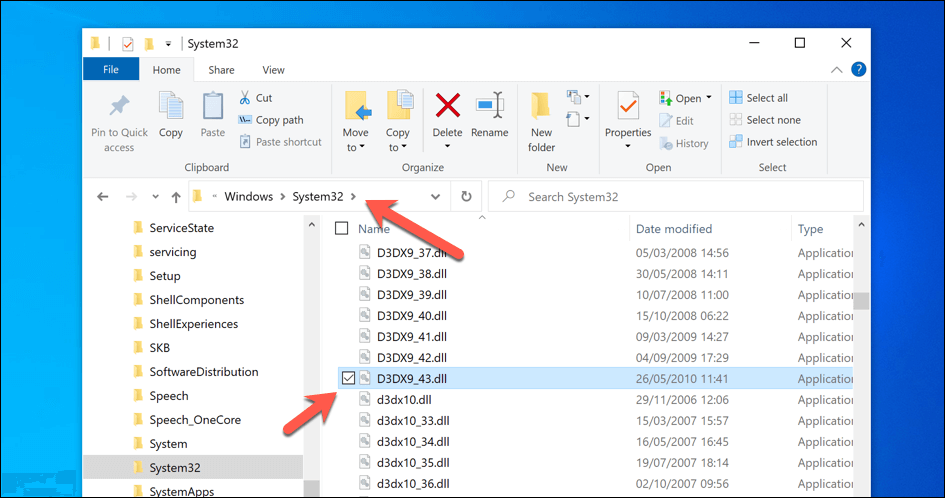
Plik d3dx9_43.dll zwykle znajduje się w katalogu C:\Windows\System32\ . Jeśli masz plik d3dx9_43.dll z innego miejsca, przenieś go na swój komputer i skopiuj do tego katalogu.
Po przeniesieniu pliku do tej lokalizacji uruchom ponownie komputer, a następnie spróbuj uruchomić oprogramowanie lub grę wymagającą DirectX. Jeśli jest to jedyny brakujący plik, aplikacja powinna zostać uruchomiona. Jeśli jednak brakuje innych plików lub są one uszkodzone, może być konieczne rozważenie alternatywnych metod rozwiązania problemu.
Konserwacja systemu Windows 10
Komunikat o błędzie „Brak d3dx9_43.dll” nie jest tak drastyczny, jak się wydaje. Jeśli będziesz aktualizować system Windows i instalować starsze pliki DirectX za pomocą instalatora internetowego DirectX End-User Runtime, powinno być możliwe naprawienie DirectX i rozpoczęcie gry.
Następnym krokiem jest znalezienie gier, w które chcesz zagrać. Jeśli nie masz zaległości w grach do przebrnięcia, możesz wypróbować sklep z grami, taki jak Steam, w celu znalezienia nowych gier, lub wypróbować Alternatywa dla Steama, np. Epic Games lub GOG.com.
.